4 сервиса и программы для скачивания музыки из «ВКонтакте»
Загрузка контента из «ВКонтакте» считается нарушением авторских прав и является незаконной. Мы не поощряем пиратство, поэтому рекомендуем скачивать только личные треки, собственные подкасты и другие не защищённые авторскими правами аудиофайлы.
1. Программа для скачивания музыки из «ВКонтакте» на Windows
Для загрузки аудио на компьютер удобнее всего использовать специальный софт. Наиболее стабильной и функциональной является программа VKMusic.
Приложение позволяет скачивать треки из коллекции на личной странице, а также из аудиозаписей друзей и групп. В VKMusic есть рекомендации, различные чарты и возможность загрузки клипов. Помимо этого, приложение имеет встроенный проигрыватель, отображает данные о треках и предлагает гибкое управление закачками.
Загрузить VKMusic →
2. Программа для скачивания музыки из «ВКонтакте» на Android
Для Android выбор инструментов не очень велик. Из проверенных приложений можно порекомендовать бесплатное VMP. Оно будет идеальным, если нужно скачать музыку прямо со смартфона.
Из проверенных приложений можно порекомендовать бесплатное VMP. Оно будет идеальным, если нужно скачать музыку прямо со смартфона.
С программой можно слушать и загружать любые композиции из соцсети. Поддерживается поиск, есть раздел рекомендаций и управление аудиозаписями профиля. VMP работает, даже если ваши треки закрыты от других, но содержит рекламу. Из дополнительных функций примечательны возможность отображения текстов песен и поддержка кеширования, а также темы оформления, эквалайзер и таймер сна.
Google удалила VMP из своего магазина приложений, поэтому программа распространяется через официальный сайт разработчика.
Загрузить VMP →
3. Веб‑сервис для скачивания музыки из «ВКонтакте»
В интернете хватает онлайн‑инструментов для загрузки аудио из соцсети. Они хороши в случаях, когда не хочется заморачиваться с установкой программ. Среди множества сервисов можно смело порекомендовать KissVK, который существует уже не один год.
Простой интерфейс позволяет за несколько секунд найти и скачать треки любых интересующих исполнителей и коллективов. Собственные аудиозаписи также доступны для сохранения в память устройства. Они отображаются рядом с полем поиска. Есть поддержка загрузки плейлистов.
Собственные аудиозаписи также доступны для сохранения в память устройства. Они отображаются рядом с полем поиска. Есть поддержка загрузки плейлистов.
Перейти на Kiss VK →
4. Расширение браузеров для скачивания музыки из «ВКонтакте»
Если хотите загружать треки прямо в браузере с сайта «ВКонтакте», идеальным вариантом будет один из специальных плагинов. Например, бесплатный и удобный SaveFrom.net Helper.
Он встраивается на страницы «ВКонтакте», добавляя кнопку загрузки к трекам и позволяя скачивать их в браузере всего в один клик. Для удобства рядом с кнопкой сразу же отображаются размер аудиофайла и его битрейт. Помимо «ВКонтакте» расширение также поддерживает YouTube, Facebook, Vimeo и другие сайты.
SaveFrom.net Helper доступен для разных браузеров, но в Chrome его необходимо устанавливать через вспомогательный плагин. Простая пошаговая инструкция процесса есть на официальном сайте.
Этот материал впервые был опубликован в августе 2018 года. В июле 2021‑го мы обновили текст.
Читайте также 🧐⬇️📱
Как скачивать музыку с ВКонтакте через браузер Opera
Каждый пользователь хотел бы иметь личный плейлист на девайсе. Это вполне возможно при наличии Интернета, но что делать в его отсутствие? Правильно, использовать возможности стороннего ПО. Сегодня мы поговорим о том, как скачать музыку с ВК через Оперу.
Инструкция
Существует множество расширений, позволяющих загружать аудиофайлы из социальной сети ВКонтакте через браузер Opera. Но далеко не все из них являются удобными. В данную статью мы решили включить только 3 самых эффективных, по нашему мнению, плагина. Давайте вкратце рассмотрим их особенности.
«Скачать Музыку ВКонтакте»
Предназначение этого плагина понятно без слов, ведь название говорит само за себя. Среди главных особенностей продукта:
- Дополнение пользовательского интерфейса ВК новой кнопкой в виде стрелки – это спусковой механизм для скачивания понравившегося трека.

- Возможность выбора места хранения объекта.
- Низкое потребление ресурсов настольной системы.
- Продуктивная деятельность не тормозит работу браузера Опера.
Для добавления музыки на ПК достаточно перейти в плейлист и кликнуть ЛКМ по стрелке напротив трека. После этого начинается автоматическое скачивание.
Страница загрузки плагина
VKSaver
Тоже весьма распространенный плагин для Оперы, с помощью которого выйдет сохранить музыку из соцсети к себе на компьютер. Он отличается простотой установки и использования. После наладки напротив каждого трека появится «стрелочка», которая будет отображаться при наведении курсора мыши. Клик по ней ЛКМ запустит процедуру загрузки.
Инструкция по установке
VkOpt
Дополнение более продвинутое, чем их вышеперечисленные визави, во многом из-за наличия пользовательских настроек. Но с нашей задачей оно справляется так же хорошо.
Процедура скачивания музыки мало чем отличается от аналогов, единственный существенный момент – уже знакома кнопка со стрелкой показывается только при наведении курсора на интересующий трек.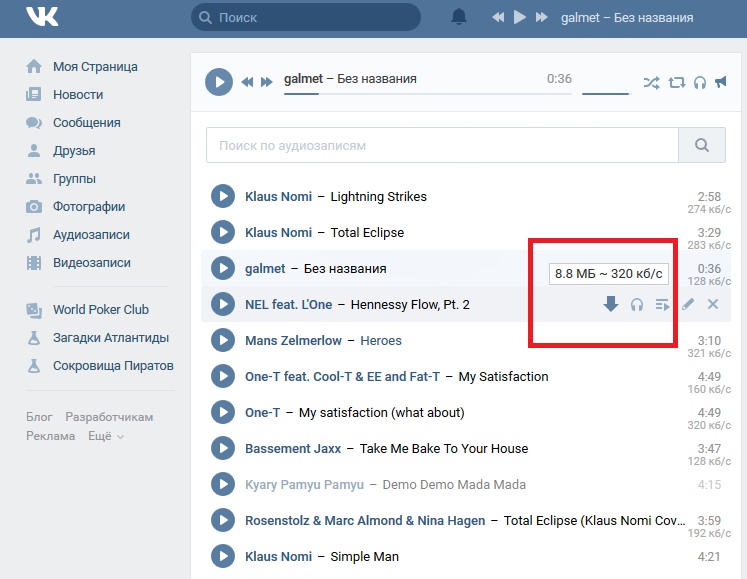 Нажатие на нее активирует встроенные алгоритмы и начинается скачивание песни стандартными средствами Opera.
Нажатие на нее активирует встроенные алгоритмы и начинается скачивание песни стандартными средствами Opera.
Инструкция по установке
Установка
В случае со вторым и третьим плагином мы подготовили инструкции по установке в отдельных статьях. А вот для первого она отсутствует, поэтому распишем все здесь вкратце:
- Перейдите на указанную в тексте страницу загрузки.
- Кликните на «Добавить в…».
- Перезапустите браузер.
Подведем итоги
Существует множество расширений для Оперы, чтобы скачивать музыку ВКонтакте. Но, как показала практика, далеко не все из них оказываются удобными. По этой причине мы рассмотрели только два наиболее востребованных, по нашему мнению, плагина, которые предназначены для загрузки музыки из социальной сети.
Как качать музыку и видео из Контакта (vkontakte.ru) ?
Как качать музыку из контакта? По статистике Яндекса ответ на это вопрос ищут тысячи человек ежемесячно! Как я понимаю, под запросом «как качать музыку из контакта», все эти люди имеют в виду, что хотят научиться скачивать песни с такой популярной социальной сети, как
http://vkontakte.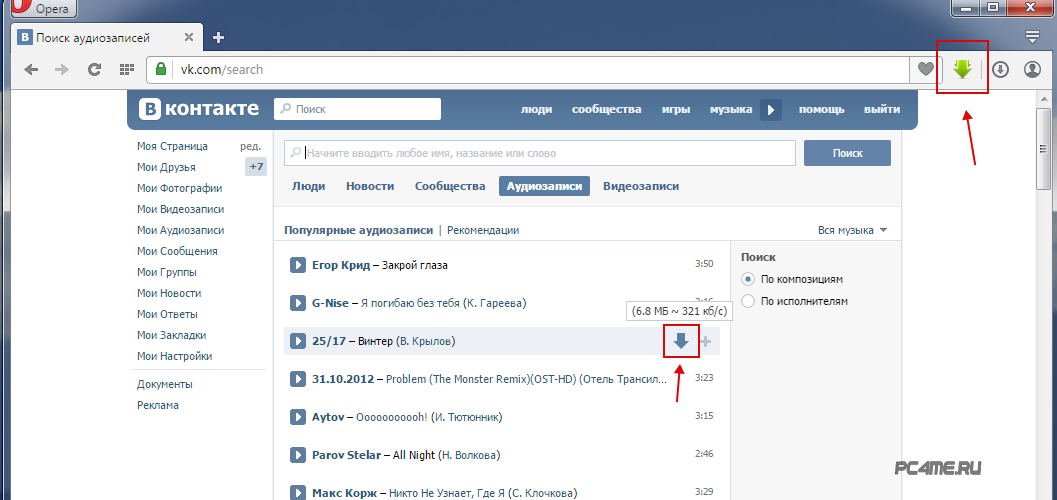 ru.
ru.
В этом уроке мы как раз и рассмотрим несколько способов, как можно качать музыку ВКонтакте. А точнее мы рассмотрим два способа, первый – установить специальную программу и, заходя в любой браузер скачивать музыку ВКонтакте и второй – воспользоваться специальным расширением для браузера Google Chrome. Этот браузер очень популярный и стремительно набирает обороты, все больше пользователей на него переходят. И думаю, вам не помешает лишним знать, как качать музыку из контакта используя браузер Гугл Хром.
Итак, первый способ 
Скачать программу VKSaver с официального сайта
Установите VKSaver, только сначала закройте все браузеры. После установки VKSaver можно открывать абсолютно любой браузер дальше идти на сайт http://vkontakte.ru и попробовать что-то скачать. Откройте свои песни, и вы увидите под каждым треком букву S.
Все супер! Значит, программа у нас работает отлично, и мы можем спокойно качать музыку из контакта, для этого кликаем по букве S внизу песни, которая нам нужна.
В браузере открывается новая страница, на которой нам нужно еще раз нажать кнопку «Скачать».
Затем сохранить песню к себе ее на компьютер. Если вдруг после нажатия на кнопку скачать ничего не происходит. И не появляется окно, где можно сохранить песню на свой жесткий диск, то тогда кликните правой кнопкой мыши по кнопке скачать и в появившемся списке выберите что-то вроде «Сохранить ссылку как».
И сохраните песню к себе на компьютер.
Вот это первый способ как можно скачивать песни ВКонтакте используя специальную программу. Второй способ, который сейчас мы рассмотрим, будет полезен тем, кто пользуется браузером Гугл Хром. Его суть заключается в установке специального расширения для браузера.
Чтобы установить это расширение откройте браузер Гугл Хром и скопируйте в адресную строку
https://chrome.google.com/webstore/search/Vkontakte%20Download. Теперь нужно установить расширение под названием
В появившемся окне подтверждаем еще раз, нажав кнопку «Установить».
После того как расширение будет установлено мы увидим подсказку в правом верхнем углу.
Данное расширение действует следующим образом.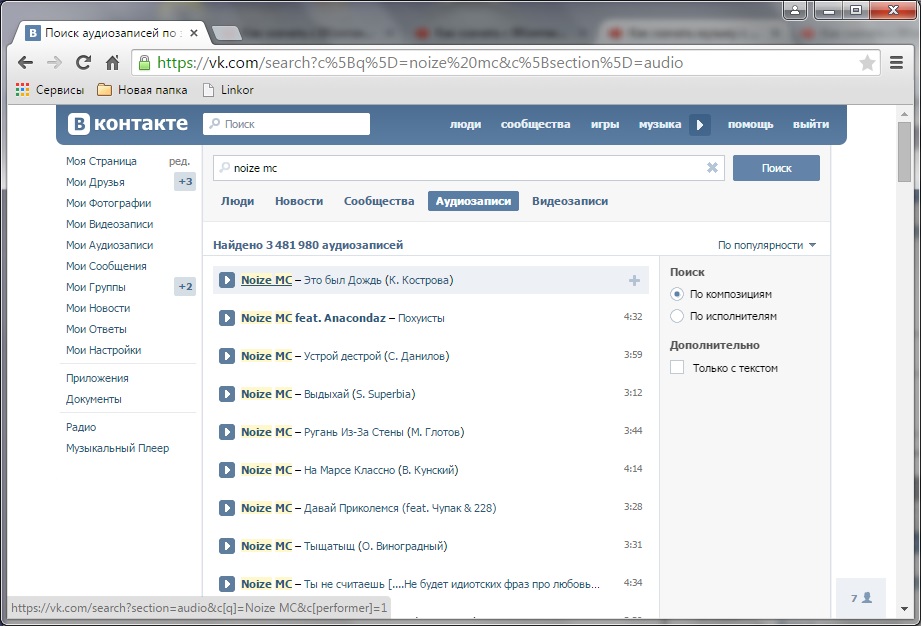 Возле каждой песни появляется буква V после нажатия, на которую начинается скачивание песни. Выбираем песню, которую хотим скачать, нажимаем на букву V рядом с треком и сохраняем к себе на жесткий диск.
Возле каждой песни появляется буква V после нажатия, на которую начинается скачивание песни. Выбираем песню, которую хотим скачать, нажимаем на букву V рядом с треком и сохраняем к себе на жесткий диск.
Вот таким образом тоже можно скачать музыку из контакта, только здесь уже в браузере Гугл Хром. А в первом случае, используя программу, он действует на все браузеры! Какой способ использовать решать вам, там нужно программу устанавливать и она постоянно работает, но в любом браузере можно качать музыку из контакта, а в другом способе она работает лишь для браузера Гугл Хром, но нужно установить лишь расширение.
А как скачать видео ВКонтакте?
А всё просто! Оба эти способа также позволяют скачивать видео из контакта. Открываем видеозапись, которую хотим скачать и видим внизу кнопочка S, в данном случае это действует программа. А в левом углу видео есть ссылка «Скачать видео». Это уже действует расширение.![]()
Выбираете, какой способ вам по душе и используете для скачивания из контакта, как видео, так и музыки!
Кстати, еще хочется сказать, что на этом способы скачивания из контакта не заканчиваются на самом деле их очень много. Также можно найти расширения и для других браузеров, таких как Мазила, Опера и т.д. Я здесь Вам рассказал, каким образом я когда-либо
А у меня на этом все, надеюсь, я ответил на все ваши вопросы! Всем пока!
Интересные статьи по теме:
Программы для скачивания музыки с ВК
Сейчас практически у каждого пользователя имеется аккаунт в одной из популярных социальных сетей. Преимущественное большинство отечественных юзеров активно используют ВКонтакте, общаясь там с друзьями, просматривая новости и слушая музыку. К сожалению, только у обладателей мобильных устройств с подпиской появляется возможность быстрого и простого скачивания треков на свои устройства, а тем, кто авторизирован с компьютера, отдельно придется установить сторонние решения, чтобы получить желаемую композицию в формате MP3. Как раз о таких программах, расширениях и пойдет речь в нашей сегодняшней статье.
Преимущественное большинство отечественных юзеров активно используют ВКонтакте, общаясь там с друзьями, просматривая новости и слушая музыку. К сожалению, только у обладателей мобильных устройств с подпиской появляется возможность быстрого и простого скачивания треков на свои устройства, а тем, кто авторизирован с компьютера, отдельно придется установить сторонние решения, чтобы получить желаемую композицию в формате MP3. Как раз о таких программах, расширениях и пойдет речь в нашей сегодняшней статье.
VkOpt
Давайте начнем с самого популярного расширения для браузера, которое называется VkOpt. Оно содержит в себе огромное количество разнообразных вспомогательных инструментов и функций, значительно расширяющих спектр доступных действий в рассматриваемой социальной сети. Не обошлось здесь и без улучшенной возможности по управлению музыкальными композициями. Помимо инструментов по скробблингу в Last.FM, быстрому удалению всех записей или просмотру ссылок имеется и кнопка, позволяющая скачать на компьютер абсолютно любую музыку.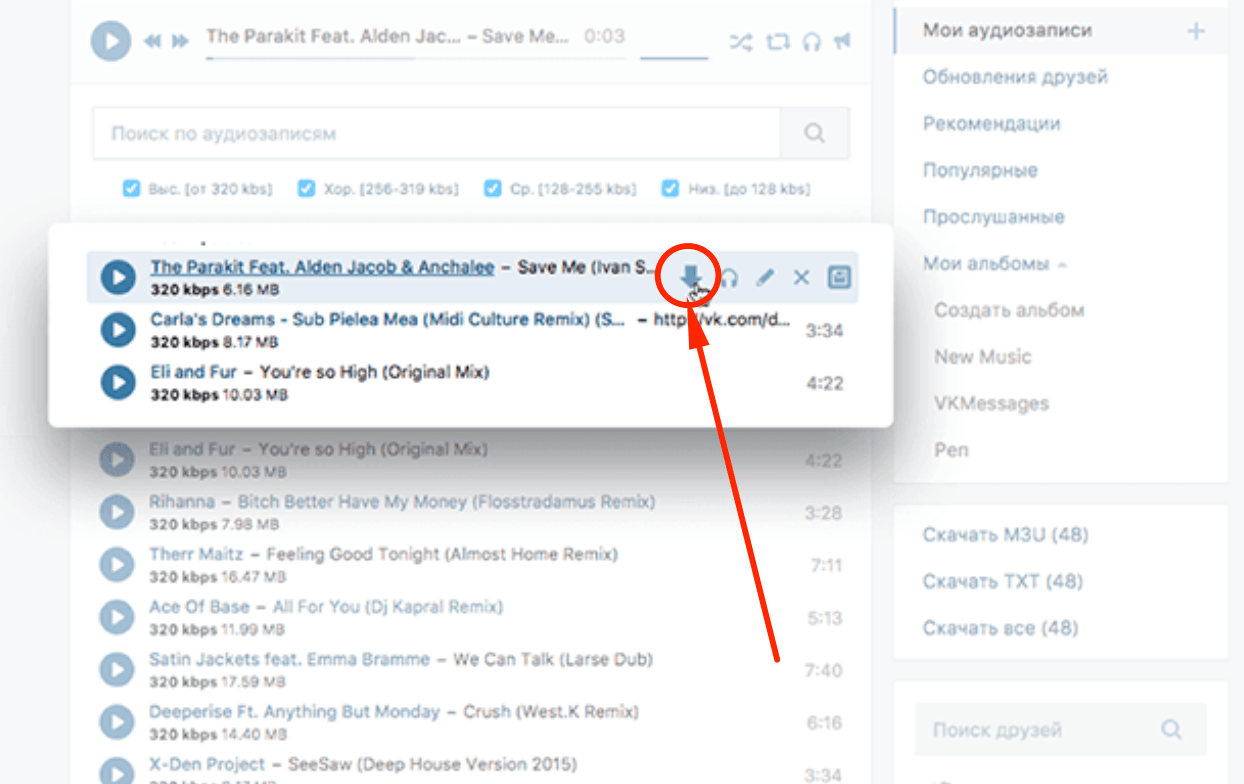
Дополнительно перед юзером открывается отдельное окно, где и осуществляется полная конфигурация данного дополнения. Вы можете в любой момент отключить кнопку скачивания, а потом снова активировать ее. Что касается инсталляции, то происходит она точно так же, как в случае со всеми остальными расширениями. Более детальную информацию по VkOpt и ссылку на скачивание с магазина браузера вы найдете в другом нашем материале, кликнув по указанной ниже ссылке.
Скачать VkOpt
VK Music Saver
Сразу же давайте поговорим о еще одном популярном браузерном расширении VK Music Saver. Принцип его действия похож на рассмотренного ранее представителя, однако все внимание здесь сосредоточено исключительно на загрузке музыки и видео, а различные вспомогательные функции просто отсутствуют.
VK Music Saver поддерживает целых семь языков интерфейса, которые изменяются через соответствующее меню настроек. Производитель все еще активно следит за этой утилитой, периодически выпуская обновления, исправляющие найденные людьми ошибки. Поэтому при использовании расширения и нахождении в нем проблем не стесняйтесь писать напрямую автору, ведь существует большая вероятность того, что он прислушается к замечаниям в скором времени исправит эту неполадку.
Скачать VK Music Saver из Google Webstore
MusicSig
MusicSig — еще одно универсальное расширение, в состав которого входит несколько инструментов. Здесь присутствует календарь, статистика личных сообщений, уведомления о новых событиях, отображается знак зодиака пользователей. Однако сейчас мы остановимся на самом главном — скачивании музыки при помощи этого дополнения. Вы можете загрузить как одну из композиций, так и выбрать сразу целый плейлист.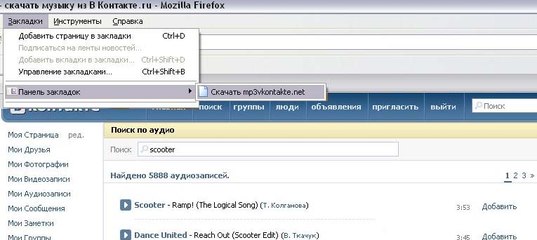
Весомых ошибок здесь не наблюдается, только изредка юзеры сталкиваются с мелкими неполадками, которые решаются путем перезагрузки браузера. Если помимо скачивания треков вас интересуют и дополнительные возможности расширения, а VkOpt по каким-либо причинам не подходит, настоятельно рекомендуем изучить именно это решение.
Скачать MusicSig
VKSaver
VKSaver — стандартное дополнение, внедряющее в социальную сеть лишь функцию по скачиванию музыки и видео. Загрузить материалы можно только по одному, поэтому придется кликать на каждый трек. Важно заметить, что при загрузке песен или видео с названиями на кириллице могут наблюдаться проблемы с отображением символов, из-за чего потом приходится вручную менять имя файла.
Однако VKSaver имеет одну очень интересную особенность. При скачивании утилиты с официального сайта вы получаете возможность одновременной ее установки сразу во все присутствующие на компьютере веб-обозреватели, если они, конечно, поддерживают добавление дополнений.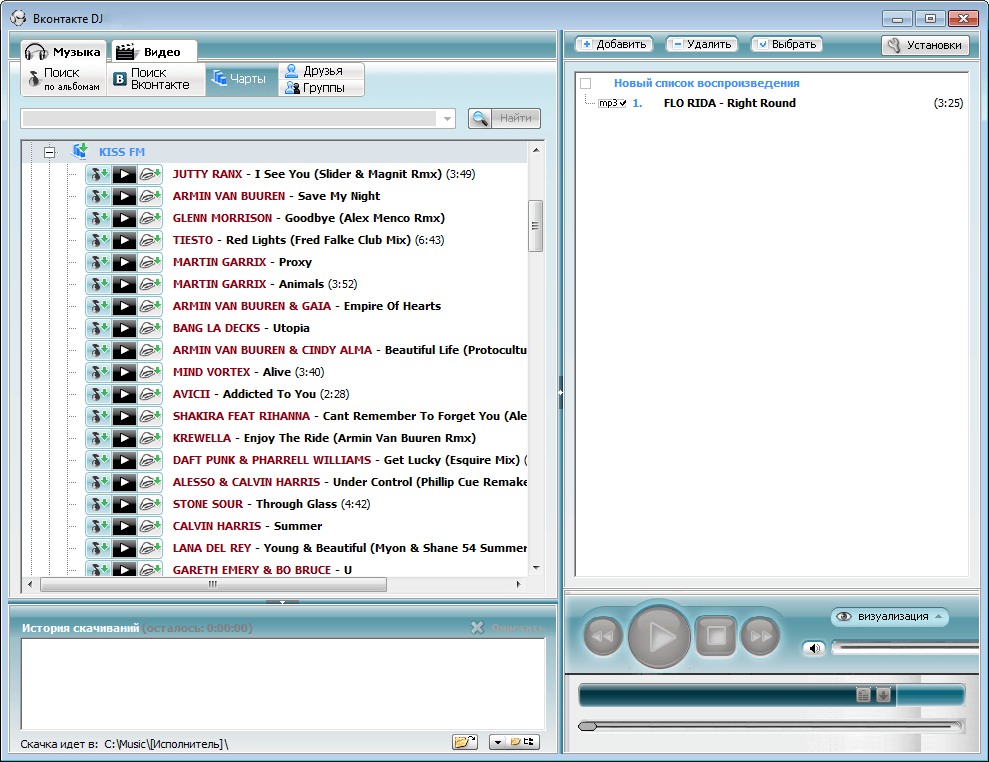 VKSaver — отличный вариант для тех, кто ищет только инструмент по скачиванию музыки, а другие возможности ему просто не нужны.
VKSaver — отличный вариант для тех, кто ищет только инструмент по скачиванию музыки, а другие возможности ему просто не нужны.
Скачать VKSaver
MusVK
Еще одно простое расширение, позволяющее без каких-либо проблем загружать необходимые композиции и видео с рассматриваемой социальной сети, называющееся MusVK. Оно работает примерно по тому же принципу, как и другие рассмотренные ранее инструменты. После установки в раздел «Аудиозаписи» добавляется кнопка, нажатие на которую автоматически запускается скачивание треков. Еще в самом меню расширения отображается список обнаруженных и прослушанных композиций. Их можно воспроизвести, поделиться в других соцсетях или скачать на свой компьютер.
Функционирует MusVK полностью корректно. Во время работы не наблюдается никаких сбоев, а загрузка всегда проходит успешно. Скачать данное дополнение можно с официального магазина Google, а после инсталляции не обязательно даже перезагружать браузер, достаточно обновить страницу и новые функции тут же появятся.
Скачать MusVK из Google Webstore
Savefrom.net
Предпоследнее расширение, о котором мы хотим поговорить в рамках сегодняшнего материала, называется Savefrom.net. Его основная задача — предоставить пользователю функцию, позволяющую скачать музыку или видео с популярных сайтов. Сюда входит YouTube, Vimeo, Одноклассники и ВКонтакте. Вам нужно лишь перейти на официальный сайт, скачать оттуда дополнение, а после перезагрузки веб-обозревателя кнопка для скачивания появится на всех сайтах, откуда можно осуществить загрузку.
Что касается именно рассматриваемой социальной сети, то здесь дело обстоит точно так же, как со всеми остальными уже упомянутыми расширениями. После инсталляции вы увидите новую кнопку, которая будет отображаться возле строки с каждой аудиозаписью. Нажатие на нее автоматически запускает скачивание файла в формате MP3 на компьютер. Как уже было сказано ранее, установить Savefrom.net можно с официального сайта, а распространяется утилита бесплатно.
Скачать Savefrom.net
VK Cкачать музыку
Закроем тему тематических расширений для браузеров, разобрав дополнение с говорящим именем «VK Cкачать музыку». Название утилиты уже говорит само за себя, однако следует учитывать и другую особенность. Это решение подходит не только для рассматриваемой социальной сети, оно прекрасно взаимодействует и с другими сайтами, где воспроизводится музыка, позволяя осуществлять скачивание в разных форматах.
Взаимодействие непосредственно с ВКонтакте происходит практически точно так же, как в предыдущих инструментах. Однако добавляется вариант выбора формата, в котором вы хотите получить файл. Еще следует отметить, что приложение «VK Cкачать музыку» сохраняет свою функциональность даже после перехода в режим «Инкогнито» и все еще корректно работает, позволяя загружать треки
Скачать «VK Cкачать музыку» из Google Webstore
Вконтакте.DJ
Плавно переместимся к теме полноценных приложений, позволяющих осуществить поставленную сегодня задачу. Работают они немного по другому принципу. Для начала пользователь скачивает программное обеспечение на компьютер, затем заходит через него в свой профиль ВКонтакте или сразу же ищет музыку через глобальный поиск. Самым примечательным ПО подобного плана выступает Вконтакте.DJ.
Работают они немного по другому принципу. Для начала пользователь скачивает программное обеспечение на компьютер, затем заходит через него в свой профиль ВКонтакте или сразу же ищет музыку через глобальный поиск. Самым примечательным ПО подобного плана выступает Вконтакте.DJ.
Оно позволяет выполнять глобальный поиск видео или аудио, а также заходить в музыку друзей, просматривать добавленные к себе треки и искать целые альбомы. После нахождения подходящих записей остается только воспроизвести их, чтобы убедиться в качестве звучания, а потом можно нажать на соответствующую кнопку для начала загрузки. Однако, как и во время установки большинства бесплатного софта, Вконтакте.DJ предложит добавить в систему компоненты от Яндекс, поэтому не забудьте отказаться от этого, а то в дальнейшем придется чистить компьютер от ненужных приложений.
Скачать Вконтакте.DJ
VKMusic
Второй и последний софт, который мы хотим порекомендовать, называется VKMusic. Его функциональность сосредоточена именно на выполнении поставленной задачи.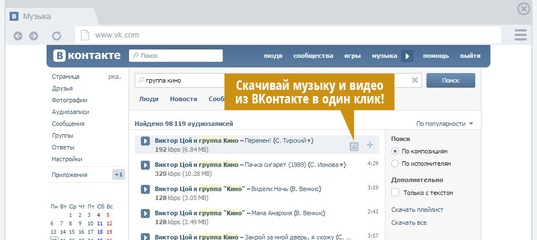 Интерфейс приложения крайне понятен, поэтому даже начинающий юзер быстро разберется со всеми функциями и сможет приступить к поиску и загрузке треков.
Интерфейс приложения крайне понятен, поэтому даже начинающий юзер быстро разберется со всеми функциями и сможет приступить к поиску и загрузке треков.
Обратите внимание на структуру поиска в VKMusic. Она здесь реализована примерно по такому же принципу, как это сделано и в социальной сети. Вы можете воспользоваться глобальным поиском, просмотреть популярные записи, новинки или сразу переместиться к добавленным на свою страницу композициям. Сама программа распространяется бесплатно и доступна для скачивания на официальном сайте разработчика.
Скачать VKMusic
В рамках сегодняшнего материала мы разобрали достаточно большое количество специальных расширений, встраиваемых в веб-обозреватель, и лишь две специальные, проверенные нами, программы. Такая ситуация сложилась из-за того, что практически каждому подобному софту нельзя доверять. Перед использованием такое ПО просит авторизоваться через ВКонтакте, а это означает риск кражи личных данных. Мы можем посоветовать лишь качественные решения с хорошей репутацией, потому рекомендуем произвести выбор исходя из тех утилит и приложений, которые представлены выше.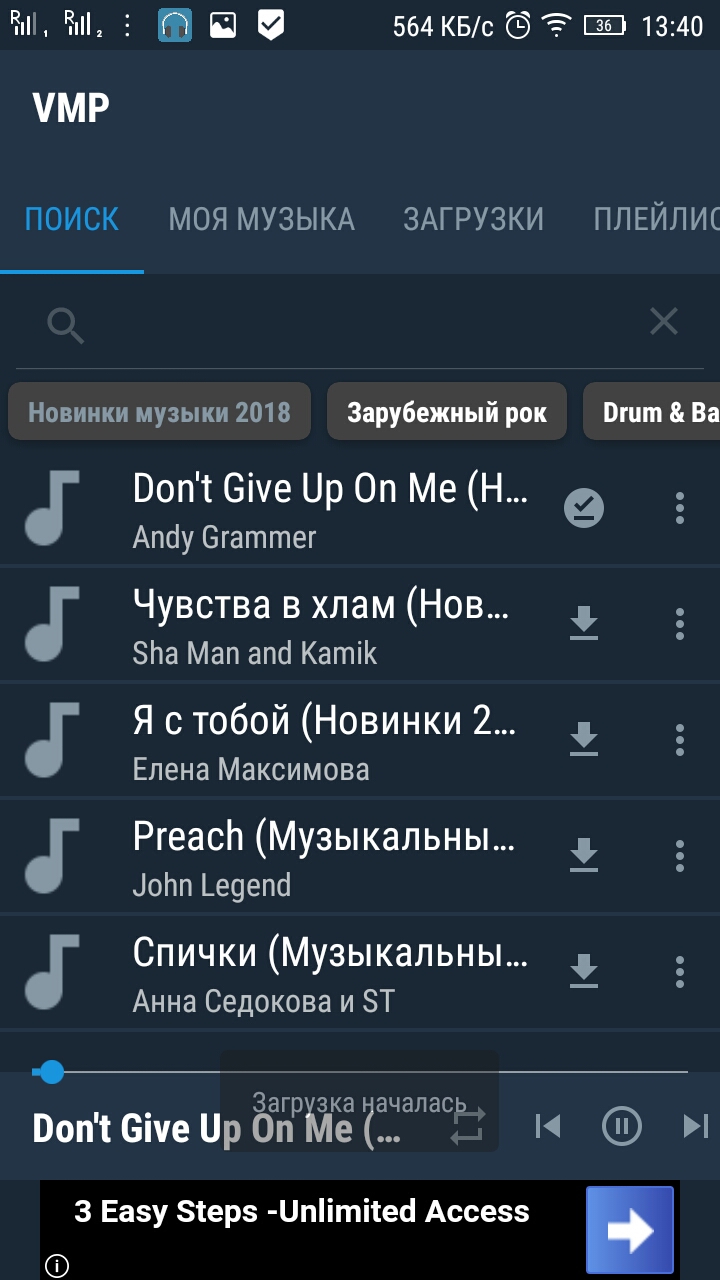
Опишите, что у вас не получилось. Наши специалисты постараются ответить максимально быстро.
Помогла ли вам эта статья?
ДА НЕТскачиваем музыку и видео из контакта
VKMusic — это бесплатная программа для скачивания музыки и видео в социальной сети в контакте, которая значительно превышает стандартные возможности контакта по своей функциональности. Судите сами — программа умеет искать музыку в контакте по любому ее признаку (исполнитель, автор, название композиции, название альбома, год выхода альбома), выбирать из множества вариантов приемлемый по качеству и еще многое другое, о чем мы вам сейчас и расскажем.
Начнем с перечисления возможностей, которые имеет программа:
- расширенный поиск и загрузка музыки и видео;
- возможность скачивать фотоальбомы и сохранять их на компьютер;
- использовать встроенный каталог мультфильмов, насчитывающий более 400 зарубежных материалов на русском языке.

Внимание: программа VKMusic запрашивает логин и пароль от сайта ВКонтакте, без предоставления логина и пароля поиск музыки невозможен.
Расширенный поиск музыки ВКонтакте
Данная программа позволяет пользователям искать и скачивать музыку по следующим категориям:
- по названию композиции;
- по исполнителю;
- по альбомам;
- по аудиозаписям друзей/групп;
- по размеру трека и битрейту.
Найденную музыку вы можете добавить в закачку или сразу же прослушать при помощи мини-плеера приложения или программы WinAmp. Место, куда сохраняются файлы, можно самостоятельно указать в настройках VkMusic.
У каждой композиции — есть текст песни, его очень удобно смотреть и копировать.
Каждый найденный файл имеет описание, включающее в себя время проигрывания композиции и ее размер. Поэтому, если вы найдете несколько одинаковых файлов — можете выбрать тот из них, который больше подходит вам по качеству и размеру.
Если же вы нашли нужного исполнителя — программа позволит в отдельном окне посмотреть подробную информацию о нем, а также отобрать и вывести похожую по стилю музыку.
загрузка…
Также вы можете просматривать и скачивать самую популярную музыку на iTunes, нажав кнопку Чарты.
Подсказка: чтобы добавить несколько треков — выделите нужные треки при помощи Ctrl+Клик или Shift+Клик и нажмите «Добавить в закачку».
Поиск и загрузка видео
При помощи бесплатной программы VKMusic последней версии вы также можете скачивать на компьютер клипы и фильмы с контакта.
Подсказка: Помимо поиска по названиям и видеозаписям друзей/групп, вы также можете скачивать мультфильмы из собственной базы данных приложения. Для этого зайдите в поиск и выберите Каталог мультфильмов.
Загрузка и сохранение фотоальбомов из контакта
Данная программа с легкостью скачивает фотоальбомы из социальной сети. Эта функция стала особенно полезной с тех пор, как была введена возможность загружать фотографии высокого разрешения.
Эта функция стала особенно полезной с тех пор, как была введена возможность загружать фотографии высокого разрешения.
Чтобы скачать фотоальбом, проделайте следующее:
- в меню программы выбираем Скачать фотоальбом с контакта;
- открываем желаемый фотоальбом, копируем ссылку на него;
- вставляем ссылку в первое поле формы, а во втором прописываем папку на компьютере, куда альбом будет сохранен;
- нажимаем Скачать фотоальбом.
Бесплатно скачать программу VKMusic можно с нашего сайта:
Существуют и другие способы скачивания музыки, о них читайте в нашем посте «как скачать музыку из контакта«.
А вам нравится программа VKMusic?
Программы для скачивания видео и музыки с контакта
Сегодня представляем вам программы для скачивания видео и музыки c контакта, с помощью которых вы сможете быстро загружать мультимедиа из вышеназванной социальной сети на свой ПК и другие мобильные устройства. Мы подготовили проверенные средства с впечатляющим функционалом, удобными инструментами работы, полезными опциями, доступным управлением и приятным понятным интерфейсом.
Мы подготовили проверенные средства с впечатляющим функционалом, удобными инструментами работы, полезными опциями, доступным управлением и приятным понятным интерфейсом.
| Программы | Русский язык | Лицензия | Скорость загрузки | Рейтинг | Удобство |
| VKMusic | Да | Бесплатная | 10 | 10 | 10 |
| VKSaver | Да | Бесплатная | 10 | 10 | 10 |
| LoviVkontakte | Да | Бесплатная | 9 | 10 | 10 |
| VkOpt | Да | Бесплатная | 8 | 9 | 7 |
| Vkontakte.DJ | Да | Бесплатная | 10 | 8 | 8 |
| KissVK | Да | Бесплатная | 10 | 7 | 6 |
| Vdownloader | Да | Бесплатная | 10 | 7 | 8 |
SaveFrom.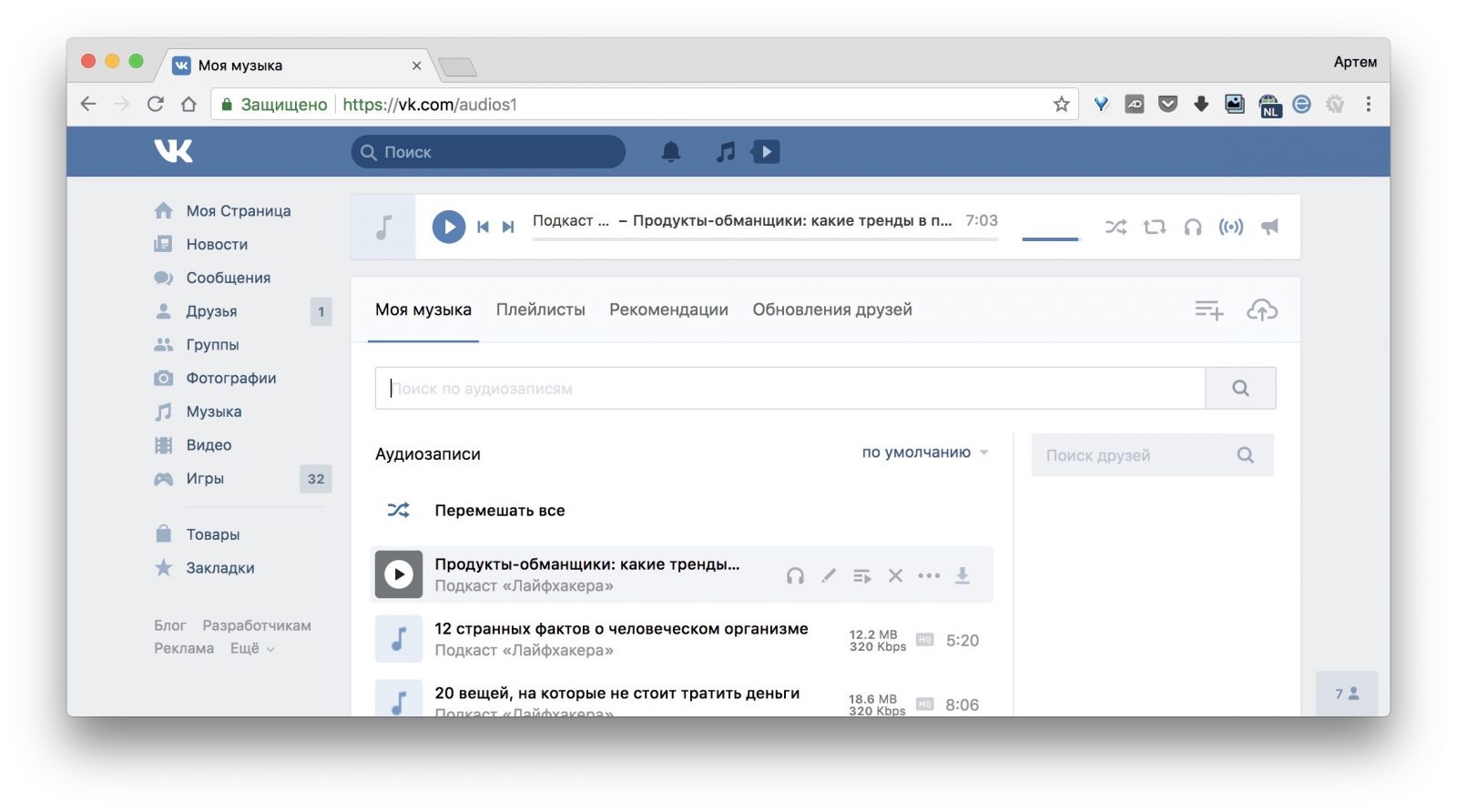 net net | Да | Бесплатная | 10 | 7 | 9 |
Топ 8 программ для скачивания музыки и видео из ВКонтакте
VKMusic – бесплатное приложение для загрузки мультимедиа из социальной сети VK. Программа позволяет искать музыку и видео, сортировать их и сохранять себе на компьютер. Также разработчиками внедрена опция загрузки видеокомпозиций с различных видеохостингов и выбор оптимального качества загружаемого файла.
VKSaver – бесплатное приложение для загрузки мультимедиа и видео контента из социалки VK. Интегрируется со всеми популярными веб-обозревателями и закачивает видео и музыку одним кликом. Не искажает качество загружаемых файлов и позволяет закачивать объекты разного формата.
LoviVkontakte – бесплатный аудиопроигрыватель с возможностью загрузки музыки из социальной сети VK. Утилита оснащена поиском аудиозаписей, предпрослушкой и созданием личного плейлиста. В программе есть разделы топ-хитов и информация из Википедия об авторе, альбоме или группе. Софт распространяется для компьютера и веб-навигатора.
VkOpt – бесплатный загрузчик мультимедийных файлов из социальной сети VK. Является функциональным дополнением ВКонтакте с множеством полезных опций и инструментов для работы с новыми и ранее удаленными возможностями. Имеет расширения для различных веб-навигаторов и работает с любой ОС.
Vkontakte.DJ – компактная утилита для скачивания музыки и видеоклипов из VK. Загружает отдельные файлы и альбомы, имеет поисковую систему для прослушки и скачивания любых песен, впечатляющую базу медийного контента, интегрированный мультимедийный проигрыватель и опции просмотра фильмов.
KissVK – сервис для загрузки музыки в MP3 формате из ВКонтакте на любой гаджет или персональный компьютер. Функционирует со всеми современными веб-обозревателями и работает как расширение, имеет опцию поиска трека, доступа к аудиотекам друзей, вывода подробных данных о каждой песне и другие возможности.
Vdownloader – бесплатное полезное приложение для скачивания видеороликов с популярных хостингов, создания копий сетевого видео, конвертации материала под мобильные устройства и сохранения аудиопотока в MP3 формате. Программа на русском языке с простым и понятным интерфейсом.
SaveFrom.net помощник – бесплатная утилита, осуществляющая загрузку контента из интернета, и интегрирующаяся плагином в веб-навигатор. Поддерживает различные видеоресурсы и социальные сети, осуществляет выбор пользователем качества загружаемого файла, а также имеет встроенный поиск.
Данный материал является частной записью члена сообщества Club.CNews.
Редакция CNews не несет ответственности за его содержание.
ТОП Расширений для Скачивания Музыки с ВКонтакте Бесплатно
Скачиваем музыку с ВК бесплатно
Если изначально социальные сети предназначались строго для общения пользователей между собой, теперь это полноценная площадка для отдыха.
Здесь можно найти полезную информацию, посмотреть видео, прослушать новые композиции от любимых исполнителей.
Как раз с музыкой у пользователей появляется большое количество проблем.
И это неспроста, потому что не каждый сайт позволяет своим посетителям загружать медиафайлы на свой компьютер.
Сторонние разработчики давно решили эту проблему.
Если вы хотите скачать музыку — расширение поможет сделать это максимально быстро, и что самое главное – бесплатно.
С другой стороны, изобилие программных продуктов делает проблематичным поиск нужных программ.
Поэтому в представленной статье мы решили ознакомить вас с топом лучших дополнений для браузера, с помощью которых можно загрузить на свой компьютер любимые музыкальные произведения.
VkOpt
Расширение VkOpt
На данный момент VkOpt, пожалуй, является лучшим расширением для загрузки аудиофайлов из социальной сети ВКонтакте.
Отличительной особенностью программы является многофункциональность. Здесь предусматриваются программные решения, недоступные в большинстве альтернативных продуктов.
Так, например, если владелец имеет собственную страничку в сети Last.fm, VkOpt позволит пройти синхронизацию с ней.
Таким образом, вы будете регулярно получать новые рекомендации по поводу той или иной музыки, опираясь на историю прослушиваний в социальной сети ВКонтакте.
Помимо этого, расширение для музыки ВКонтакте позволяет отобразить названия и перечень треков, входящих в альбом с выбранными музыкальными произведениями.
С уходом Павла Дурова из популярнейшей соцсети в СНГ ее интерфейс начал страдать от огромного количества рекламы.
С помощью VkOpt эта проблема решается всего в несколько кликов.
Достаточно перейти в настройки, поставить галочку перед опцией фильтрации рекламных уведомлений.
Результат – вы не будете видеть всплывающие баннеры, рекламные уведомления и так далее.
При необходимости загрузить на свой персональный компьютер музыку вы сразу же увидите с битрейтом и размером аудиофайла.
Это удобно для тех пользователей, мобильные устройства которых не могут похвастаться большой емкостью внутренней памяти.
Еще одной отличительной «фишкой» VkOpt являются дополнительные настройки интерфейса социальной сети.
Изменить его можно на свое усмотрение, подобрав внешний вид и расположение элементов на свой вкус.
Это очень удобно, поскольку старый интерфейс порядком поднадоел, а разработчики не стремятся совершить кардинальные перемены, боясь негативной реакции со стороны сообщества.
Дополнение VkOpt доступно во всех популярных маркетах бесплатно.
Скачать к оглавлению ↑MusicSig
Расширение MusicSig
Если по тем или иным причинам Опт вам не нравится, попробуйте загрузить для своего браузера дополнение MusicSig.
Это расширение для браузера для музыки также может похвастаться многофункциональностью.
Несмотря на отсутствие некоторых фишек, которые предлагает VkOpt, MusicSig все равно остается одним из самых популярных дополнений в маркете.
Здесь также доступна блокировка рекламы, возможность скачивания видеозаписей и музыки из социальных сетей, отображения размера/качества музыкальных файлов.
Может показаться, что отсутствие возможности синхронизироваться с Last.fm является минусом.
С другой стороны, взамен доступно большое количество альтернативных достоинств.
Например, вместо загрузки одиночных аудиозаписей достаточно поместить их в плейлист.
Далее программа автоматически скачает его полностью, вне зависимости от количества треков, добавленных в список.
Тем, кому важно слушать музыку с исключительно высоким качеством, предлагается отфильтровать треки в зависимости от показателей битрейта.
Расширение поддерживает изменение интерфейса. Так, к примеру, настройки предусматривают добавление виджета календаря и часов на левую панель.
Доступно получение быстрого доступа к наиболее часто используемым разделам социальной сети посредством выделенного навигационного меню.
Многие знают, что интерфейс ВКонтакте постоянно выдает уведомления о том, что ваш профиль не был полностью заполнен.
Если вам надоели эти сообщения, можно заблокировать их через настройки MusicSig.
Расширение опубликовано в бесплатном доступе. Поддерживает все самые современные интернет-обозреватели.
Скачать к оглавлению ↑MusVK
Расширение MusVK
Далеко не всем пользователям социальной сети ВКонтакте хочется потратить большое количество времени на настройку.
Даже минималистам доступны неплохие дополнения. В качестве одного из таких выступает MusVK.
Это расширение нацелено на выполнение единственной задачи – скачивание музыки без работы с дополнительными настройками и опциями.
Для повышения удобства здесь отображается качество и размер аудиофайлов.
Чтобы монетизировать программу, разработчик MusVK пошел нестандартным путем.
Когда пользователь не сидит в социальной сети, а ищет нужные товары в интернет-магазинах, дополнение самостоятельно перенаправит его на ресурсы из партнерской системы. Переходы совершаются крайне редко.
Даже если и минимальная периодичность будет раздражать вас, перейдите во вкладку с параметрами, после уберите галочку с раздела о запрете невидимой рекламы.
Расширение для ВК для музыки MusVK опубликована в открытом доступе для всех желающих.
Использование программы также является бесплатным. Поддерживается работа на всех популярных интернет-обозревателях.
Скачать к оглавлению ↑VK Blue
Расширение VK Blue
Несмотря на то, что отдел программистов ВКонтакте недавно обновил плеер, даже он успел порядком поднадоесть. Да и уровень его функциональности оставляет желать лучшего.
Сторонние разработчики приняли решение разнообразить интерфейс стандартного воспроизводителя, представив дополнение под названием VK Blue.
По сравнению с другими утилитами, после установки и перезагрузки браузера перед вами появляется многофункциональный эквалайзер.
Чтобы не тратить много времени на тонкую настройку, стандартный набор уже предусматривает несколько пресетов (преднастроек), делающих звучание динамиков или наушников максимально приятным.
В зависимости от того, какой именно жанр музыки воспроизводится в режиме реального времени, специальный алгоритм самостоятельно применяет требуемые настройки.
Если возможность определения жанра становится недоступной, автоматически задаются стандартные параметры.
Еще одной особенностью VK Blue является возможность отображения фотографий и биографий музыкантов.
Показывается обложка альбомов, техническая информация конкретного файла – битрейт, размер.
Естественно, мы рассматриваем только те дополнения, которые позволяют сохранить музыку на персональном компьютере, поэтому в VK Blue эта возможность сохранена.
Утилита VK Blue доступна во всех популярных маркетах браузеров. Распространяется абсолютно бесплатно.
Скачать к оглавлению ↑Расширение Vkontakte Tools
Еще одним неплохим вариантом для скачивания музыки из социальной сети ВКонтакте является специальная программа под названием Vkontakte Tools.
С помощью расширения можно скачать практически любую музыку, включая даже ту, которая является недоступной для загрузки в некоторых регионах.
Опция станет полезной для жителей Украины, которым в результате блокировки ресурса приходится пользоваться VPN-соединением.
Если в аудиозаписях предусматривается наличие рекламы, Vkontakte Tools быстро отключит ее воспроизведение.
Действительно уникальной фишкой Vkontakte Tools является возможность отправки прямой ссылки на мобильное устройство – смартфон или планшет.
Для загрузки не нужны никакие провода, не надо задействовать старые беспроводные технологии типа Bluetooth.
Разработчик поступил очень хитро. Если вы слушаете песню на компьютере, после захотелось скачать ее прямо на смартфон, выберите опцию загрузки на мобильное устройство.
На экране должен появиться QR-код. Сканируем его штатными или отдельно скачанными приложениями и переходим к прямой загрузке. Стоит отметить, что все песни сохраняют правильные имена.
В случае с другими дополнениями они могут подписываться английской раскладкой, либо с нижними пробелами между словами.
Приятно, что разработчик старается поддерживать обратную связь со своими пользователями, регулярно внося изменения в расширение для музыки.
Поэтому если появились дополнительные вопросы по дополнению, достаточно оставить отзыв на официальной страничке в маркете.
Естественно, приложение Vkontakte Tools распространяется бесплатно, никакая реклама не транслируется в процессе воспроизведения.
Хорошо работает на всех компьютерах без исключения благодаря минимальному размеру исходного кода.
Скачать к оглавлению ↑Skyload
Расширение Skyload
Относительно новым дополнением является проект Skyload.
Разработчики сделали упор на кроссплатформенность, поэтому утилита функционирует на любой операционной системе и практически на любом сайте.
Таким образом, если вам нужно загрузить треки с сервиса Яндекс Музыка расширение Skyload без проблем справится с этой задачей.
Отличительной особенностью Skyload является возможность загрузки любых типов мультимедийных файлов – музыки или видео.
Аудиотреки будут загружаться вместе с обложками и тегами ID3, если таковые изначально имеются в структуре аудиозаписи.
В случае с видео у пользователя без труда получится подобрать размер и качество файла.
Если другие варианты дополнений предусматривают только возможность скачивания, при использовании Skyload параллельно появляется возможность предварительно прослушать композицию.
Специально для этого в программном коде предусматривается встроенный плеер.
После загрузки не надо долго искать сохраненные аудио и видео. В дополнении реализован менеджер загрузок, показывающий список всех файлов, загруженных на компьютер.
Примечательно, что расширение хорошо работает с аналогичными дополнениями, ранее загруженными в браузер устройства.
Единственным минусом программы Skyload является отсутствие возможности скачать видео с популярного сервиса YouTube.
Как утверждают разработчики, они решили следовать политике пользовательского соглашения компании Google.
С другой стороны, используя это расширение google музыка также станет сервисом, с которого можно скачать треки.
Скачать к оглавлению ↑DMV
Расширение DMV (Скачать музыку с Вконтакте)
Некоторым пользователям хочется получить максимум информации о треке и быстро скачать его на свое устройство.
В таком случае скачайте дополнение DMV.
Оно доступно в официальном маркете Chrome, а также является совместимым с рядом других популярных браузеров.
Одной из основных особенностей является фильтр по битрейту. Найти его можно прямо под поисковой строкой.
Он делится на четыре категории – аудиозаписи высокого, хорошего, среднего и низкого качества.
Для быстрого поиска аудиозаписей предусматривается еще один дополнительный фильтр, который найдет музыку по предпочтениям пользователя, а также по отдельным разделам сайта.
Дополнение DMV популярно во многом благодаря полному отсутствию рекламы.
Всплывающие баннеры и новые вкладки не будут появляться в окне браузера. Дополнение распространяется бесплатно.
Загрузка происходит в основную папку браузера для сохранения файлов.
Разработчики предупреждают, что показатель битрейта приблизительный, потому что исходный код определяет его в зависимости от размера аудиозаписи.
Скачать к оглавлению ↑Итоги
Надеемся, наш топ позволит вам найти оптимальное дополнение, с помощью которого скачивание аудиозаписей с социальных сетей и музыкальных порталов не станет проблемой.
Как перенести музыку с телефона на компьютер
Введение
Перенос вашей музыкальной коллекции с телефона на компьютер может быть на удивление трудным, особенно если вы используете iPhone (или iPod / iPad).
Если вы хотите перенести музыку с телефона на компьютер или ноутбук, не смотрите дальше. Если вы хотите перенести музыку с телефона Android или iPhone, эта статья поможет вам в этом.
Быстрый переход к:
Передача музыки с iPhone на компьютер
Перенести музыку и другие данные с iPhone на компьютер не так-то просто. iTunes применяет ограничения, которые предотвращают передачу не купленной музыки и других данных с вашего iPhone на ваш компьютер. По этой причине мы рекомендуем использовать TouchCopy для любой передачи данных с iPhone на компьютер.
- Загрузите и установите TouchCopy на свой ПК или Mac
- Запустите TouchCopy и подключите свой iPhone, iPad или iPod.
- Выберите песни и плейлисты, которые хотите скопировать. Вы можете выбрать несколько треков и плейлистов, щелкнув по ним, удерживая клавишу Shift или нажав CTRL (или нажав cmd + на Mac) в TouchCopy.
- Нажмите «Копировать на ПК / Mac» в TouchCopy, чтобы скопировать в папку на вашем компьютере; или нажмите «Копировать в iTunes / Music», чтобы добавить музыку прямо в медиатеку iTunes или библиотеку музыкального приложения на macOS Catalina или более поздней версии.
Попробовать TouchCopy бесплатно ▼
Получите электронное письмо со ссылкой, чтобы вы могли загрузить бесплатную пробную версию на свой компьютер:
Примечание. Мы уважаем вашу конфиденциальность.Мы не будем передавать ваш адрес электронной почты никому и не рассылать вам спам.
Передача музыки с iPhone на ПК с помощью TouchCopy Передача музыки с iPhone на Mac с помощью TouchCopyПередача музыки с телефона Android на компьютер
Вы можете передавать музыку со своего телефона Android с помощью USB-кабеля. Вот как:
- Подключите телефон Android к компьютеру с помощью кабеля USB.
- Убедитесь, что устройство разблокировано.Вас также могут спросить, какой тип соединения вы хотите использовать со своим устройством. Выберите «Передача файлов» или аналогичный.
- Найдите свое устройство на компьютере, используя Проводник> Мой компьютер.
- Перейдите во внутреннюю память вашего устройства и найдите папку «Музыка».
- Вы можете щелкнуть правой кнопкой мыши> Скопировать эту папку или выбранное содержимое и вставить их в локальное место на вашем компьютере (например, в новую папку на рабочем столе).
Перенос дополнительных данных с телефона Android на компьютер
Если вам нужно передать много данных, таких как музыка, сообщения, фотографии, контакты и многое другое, вы можете рассмотреть возможность передачи Droid:
- Загрузите Droid Transfer на свой компьютер и запустите его.
- Загрузите приложение Transfer Companion на свой телефон Android.
- Отсканируйте QR-код Droid Transfer с помощью приложения Transfer Companion.
- Теперь компьютер и телефон связаны. Выберите музыку, которую хотите передать, и нажмите «Копировать на ПК»!
Попробовать Droid Transfer бесплатно ▼
Получите электронное письмо со ссылкой, чтобы вы могли загрузить бесплатную пробную версию на свой компьютер:
Примечание. Мы уважаем вашу конфиденциальность.Мы не будем передавать ваш адрес электронной почты никому и не рассылать вам спам.
Издатель: Широкоугольное программное обеспечениеНе забывайте ставить лайки и делиться с друзьями!
4 лучших способа передачи музыки с телефона на компьютер — Dr.Fone
Часть 1. Как перенести музыку с телефона на компьютер самым простым способом
Когда дело доходит до передачи музыки с телефона на компьютер, есть несколько способов сделать это, но если вы ищете безопасный, быстрый и простой вариант, то Dr.Fone — Phone Manager (iOS) станет отличным выбором. Dr.Fone — Phone Manager (iOS) с его последней и новой версией содержит интересные и полезные функции, которые упрощают передачу музыки между устройствами iOS, устройствами Android, ПК и iTunes. Используя программное обеспечение, вы можете легко перенести музыку с телефонов Android, а также с iPhone на компьютер всего за несколько кликов. Программное обеспечение доступно для первоначальной бесплатной пробной версии, чтобы вы могли испытать на себе опыт, а затем вы можете приобрести программное обеспечение, чтобы пользоваться его набором функций.Итак, если вы хотите найти решение о том, как передавать музыку с телефона на компьютер, читайте ниже.
Dr.Fone — менеджер телефона (iOS)
Передача музыки с iPhone / iPad / iPod на компьютер без iTunes
- Перенос, управление, экспорт / импорт музыки, фотографий, видео, контактов, SMS, приложений и т. Д.
- Сделайте резервную копию вашей музыки, фотографий, видео, контактов, SMS, приложений и т. Д. На компьютер и легко восстановите их.
- Переносите музыку, фотографии, видео, контакты, сообщения и т. Д. С одного смартфона на другой.
- Передача медиафайлов между устройствами iOS и iTunes.
- Поддерживает все модели iPhone, iPad и iPod touch с любыми версиями iOS.
3981454 человек скачали
Часть 1.1 Как перенести музыку с iPhone на компьютер с помощью Dr.Fone — Phone Manager (iOS)
Dr.Fone — Phone Manager (iOS) отлично работает с большинством популярных устройств iOS, и передача музыки с iPhone на компьютер с помощью программного обеспечения выполняется быстро и легко, и ниже приведены шаги для того же.
Шаг 1. Запустите Dr.Fone и подключите iPhone.
Загрузите, установите и запустите Dr.Fone на свой компьютер. Среди всех доступных функций выберите «Диспетчер телефона». С помощью USB-кабеля подключите ваш iPhone к ПК, и он будет виден под программным интерфейсом.
Шаг 2. Выберите Музыка и экспорт.
В верхней строке меню выберите опцию «Музыка», и будет виден список музыкальных файлов, имеющихся на вашем iPhone.Из списка выберите песни, которые вы хотите передать, а затем нажмите «Экспорт» в верхнем меню. В раскрывающемся меню выберите «Экспорт на ПК».
Затем выберите папку на вашем ПК, в которую вы хотите сохранить выбранные музыкальные файлы, и затем нажмите «ОК», чтобы начать экспорт.
Добавление и загрузка объектов в iTunes на ПК
Как только вы присоединитесь к Apple Music, вы сможете добавлять песни, альбомы, плейлисты, телешоу, фильмы и музыкальные видеоклипы из Apple Music в свою музыкальную библиотеку iCloud, которая доступна всякий раз, когда вы вошли в Apple Music.
После добавления объекта в медиатеку iCloud вы можете загрузить его на свой компьютер или устройство для воспроизведения в любое время, даже если вы не в сети.
Примечание. Музыка, которую вы загружаете из Apple Music на свой компьютер, не может быть записана на диск или добавлена на устройство, такое как iPad или iPod. Музыка может быть загружена на устройство только непосредственно из Apple Music. См. Введение в синхронизацию.
В приложении iTunes на ПК выберите параметр (например, «Музыка» или «Фильмы») во всплывающем меню в левом верхнем углу.
Выполните одно из следующих действий:
Просмотрите рекомендации, адаптированные для вас: Щелкните для вас, затем щелкните «Рекомендации».
Если вы не видите значок «Для вас», убедитесь, что вы вошли в Apple Music, используя свой Apple ID.
Узнайте, что нового в Apple Music: Нажмите «Обзор», затем выберите категорию («Музыка по настроению», «Топ 100 за день» и т. Д.).
Поиск в каталоге Apple Music: Щелкните поле поиска в правом верхнем углу окна iTunes, введите слово или фразу, затем щелкните «Вся Apple Music».
Чтобы добавить элемент в медиатеку, щелкните его правой кнопкой мыши и выберите «Добавить в музыкальную библиотеку iCloud».
Если вы не видите эту опцию, либо вы не вошли в Apple Music, либо опция музыкальной библиотеки iCloud не выбрана в настройках. Выполните одно из следующих действий:
Войдите в Apple Music, используя свой Apple ID.
Выберите «Правка»> «Настройки», нажмите «Общие», убедитесь, что выбрана музыкальная библиотека iCloud, затем нажмите «ОК».Когда этот флажок установлен, вы также видите элементы, добавленные на другие компьютеры и устройства.
Чтобы загрузить элемент на свой компьютер, нажмите кнопку «Загрузить iCloud» рядом с элементом.
Чтобы просмотреть только загруженные элементы, щелкните «Загружено» на боковой панели слева.
Если вы не продлите подписку на Apple Music, загруженные объекты останутся на вашем компьютере, но вы не сможете воспроизвести их, пока не присоединитесь снова.
Перенос музыки с iPhone, iPad и iPod на Mac или ПК · iExplorer
Если у вас еще не установлен iExplorer, загрузите его, нажав кнопку ниже.Для получения более подробных инструкций по установке щелкните здесь.
Обзор Шаги
Чтобы перенести музыку с iPhone или iPad на компьютер, выполните следующие действия:
- Подключите iPhone, iPod или iPad и откройте iExplorer.
- Нажмите кнопку «Музыка» на экране «Обзор устройства» (или в библиотеке мультимедиа на левой панели).
- После загрузки медиафайлов выберите один из следующих вариантов:
- АВТОПЕРЕДАЧА — нажмите кнопку «Автоперенос»> «Автоматически восстановить все элементы в iTunes»> «Начать автоперенос».
- ВЫБРАННЫЕ ДОРОЖКИ — Выберите любую в главном окне (удерживайте Control (ПК) или Command (Mac), чтобы выбрать более одного) и используйте меню «Передача с устройства».
- ВЫБРАННЫЕ ПЛЕЙЛИСТЫ — Выберите список воспроизведения на левой панели под библиотекой мультимедиа и используйте меню «Передача с устройства».
- DRAG & DROP — Выберите любые треки в главном окне (удерживайте Control (ПК) или Command (Mac), чтобы выбрать более одной), а затем просто перетащите их на свой компьютер.
Углубленное руководство
Чтобы скопировать музыку с iPhone, iPod или iPad в каталог на вашем компьютере, сначала откройте iExplorer на вашем Mac или ПК.Затем подключите устройство с помощью USB-кабеля к компьютеру. После подключения устройства iTunes может предложить вам синхронизировать устройство — нажмите «Нет» или «Отмена». Пока вся ваша музыка не будет перенесена обратно в iTunes, мы рекомендуем вам избегать синхронизации устройства с iTunes, поскольку в некоторых случаях это может привести к безвозвратной потере данных с вашего устройства.
После подключения устройства iExplorer отобразит экран Обзор устройства .Вы можете вернуться на этот главный экран в любое время, щелкнув имя своего устройства на панели навигации слева. Чтобы начать передачу музыки, щелкните Музыка на средней панели. Вы также можете получить доступ к своей музыке, щелкнув Media Library на боковой панели слева.
Отсюда вы можете просмотреть всю свою медиа-библиотеку. Перемещайтесь по своей музыке, плейлистам и фильмам в левом меню. Затем выберите треки или список воспроизведения, которые хотите перенести на свой компьютер.Если вы хотите скопировать несколько треков, щелкните те, которые вам нужны, удерживая клавишу command control .
В нижней части библиотеки мультимедиа нажмите кнопку Передача с устройства Передача , откроется меню. Если вы хотите экспортировать список воспроизведения в папку, нажмите «Экспортировать выбранный список воспроизведения в папку». В противном случае, если вы хотите перенести только выбранные дорожки, нажмите «Экспортировать выбранные элементы в папку». Откроется диалоговое окно, в котором вас попросят выбрать папку.
Выберите папку, и передача начнется!
Есть вопросы, которые здесь не рассмотрены? Посетите наш Центр поддержки, чтобы получить ответы на часто задаваемые вопросы об iExplorer.
Если проблема не исчезнет, свяжитесь с нами.
Как передавать контент между компьютером и смартфоном Android
Это видео даст вам общие инструкции по перемещению контента между вашим компьютером и смартфоном Android. Если вам нужны конкретные шаги для вашего устройства, ознакомьтесь с нашим «Мастером передачи» по адресу: verizonwireless.ru / support / transfer-contacts-and-media /
Просто выберите свое устройство; затем выберите Компьютер , чтобы начать.
Давайте посмотрим на пример:
Сначала подключите смартфон к компьютеру с помощью кабеля USB. После подключения убедитесь, что телефон настроен для передачи мультимедиа … а не только в режиме зарядки.
Самый простой способ определить это — перетащить вниз панель уведомлений в верхней части главного экрана. Появится значок Android с сообщением о типе настройки подключения.Например, подключен для зарядки или передачи мультимедиа. Выберите доступный вариант мультимедиа.
Передаете ли вы файлы на смартфон или с него, первые шаги обычно одинаковы. Вам нужно будет найти папки, в которых в настоящее время находится контент, и решить, куда вы хотите его переместить. Начнем с переноса фотографии с компьютера на телефон.
На вашем компьютере откройте папку, в которой вы храните свои фотографии. Теперь возьмем этот файл и переместим на ваш смартфон.
Теперь, чтобы переместить этот файл с компьютера на устройство, откройте новое окно с помощью проводника и перейдите на свое устройство из списка дисков в меню слева.
Обычно он отображается как номер модели телефона, как показано.
Откройте папку с надписью Телефон или Внутреннее хранилище .
Если вставлена SD-карта, вы также можете переместить туда файлы, открыв папку Card или SD Card . В этом примере мы переместим файлы во внутреннюю память телефона.
Выберите окно, содержащее ваши фотографии, и перетащите фотографию с компьютера на устройство.
Теперь, когда мы знаем, как передавать данные с вашего компьютера на ваше устройство, мы покажем вам, как передавать данные с устройства на компьютер!
Перечисленные шаги относятся к папкам по умолчанию, стороннее приложение может хранить содержимое в других папках.
Вы также можете видеть другие папки для таких элементов, как снимки экрана, загрузки или фотографии, полученные вами в виде графических сообщений.
Неудивительно, что музыка находится в папке « Музыка » на вашем телефоне.
Фотографии и видео, которые вы снимаете с помощью устройства, обычно можно найти, открыв папку DCIM, затем Camera .
Теперь попробуем переместить картинку на компьютер.
Как и раньше, с помощью проводника на компьютере найдите устройство на перечисленных дисках и откройте папку, в которой сохранена фотография.
Теперь вы можете перетащить файл с устройства на компьютер.
Если вы не используете компьютер для хранения файлов, у нас есть решение и для этого.
Verizon Cloud — отличный вариант для резервного копирования и передачи медиафайлов.
Посетите страницу поддержки Verizon Cloud по адресу verizonwireless.com, чтобы узнать больше.
Возможность управлять мультимедиа на ваших устройствах гарантирует, что весь ваш важный контент будет доступен вам, когда и где он вам нужен.
Для получения дополнительной помощи посетите verizonwireless.com/support/transfer-contacts-and-media/
Как перенести музыку с Android на компьютер
Музыка играет огромную роль в нашей повседневной жизни, почти все наслаждаются прекрасной музыкой, где бы они ни находились и чем бы они ни занимались.Согласно статистике, Тейлор Свифт, ставшая поп-звездой страны, заработавшая 170 миллионов долларов с июня 2015 года по июнь 2016 года, заняла первое место в списке богатых знаменитостей Forbes за 2016 год, составленном Forbes, что отражает то, как люди любят музыку во всем мире ( Фактически, самой высокооплачиваемой в прошлом году также была музыкант Кэти Перри, которая, по данным Forbes, в 2015 году вложила 135 миллионов долларов в банк).
Как мы все знаем, в настоящее время мы в основном слушаем музыку на наших мобильных телефонах или iPad, конечно, иногда на нашем компьютере, поэтому для нас невероятно синхронизировать музыку с наших мобильных телефонов на компьютер .Существует множество типов устройств Android, а также множество основных компьютерных операционных систем. Некоторые телефоны пытаются упростить синхронизацию, автоматически предлагая вам выбрать, какие файлы вы пытаетесь отправить; иногда это срабатывает, а иногда такие шаги делают процесс еще более запутанным. Как старый пользователь Android и фанатичный меломан, я хотел бы сузить круг ваших проблем, которые нужно вынести, когда передает музыку с устройства Android .
Метод 1. Передача музыки с Android на компьютер с помощью USB-кабеля
Этот метод может быть очень простым и не очень крутым.И иногда требуется много времени, чтобы найти местоположение вашей музыки, если вы не знакомы с вашей папкой на вашем устройстве, поэтому этот метод кажется немного сложным и может быть неэффективным.
Шаг 1: Подключите устройство Android к компьютеру через USB-кабель, и ваш компьютер распознает его как съемный USB-накопитель.
Шаг 2: Перетащите панель уведомлений вниз из верхней части экрана телефона, подключитесь как «Мультимедийное устройство (MTP)».Нажмите «ОК», когда появится всплывающее окно «Разрешить отладку по USB».
Шаг 3: Убедитесь, что диск успешно установлен на вашем компьютере. Откройте портативные устройства и найдите «музыку» (на некоторых устройствах могут быть разные папки).
Шаг 4: Выберите и скопируйте музыку, которую вы хотите перенести с Android на компьютер.
Метод 2. Синхронизируйте музыку Android с компьютером через Syncios Mobile Manager
Syncios Mobile Manager — это удобное и полезное приложение, которое упрощает синхронизацию всех типов файлов с компьютером с телефона Android.Лучшее преимущество этого подхода заключается в том, что с визуальной панелью, где вы можете просматривать, редактировать и управлять всем своим содержимым на вашем устройстве, подсказки выглядят следующим образом:
Шаг 1 Загрузите и установите Syncios Toolkit на свой компьютер и запустите его. И щелкните «Mobile Manager» в интерфейсе Syncios Toolkit, чтобы запустить Syncios Mobile Manager. Если вы работаете на компьютере Mac, нажмите кнопку загрузки, чтобы попасть в него.
Шаг 2 Нажмите кнопку «Музыка» в верхнем меню на главной странице программы.
Шаг 3 Выберите музыку, которую вы хотите передать на свой компьютер, выборочно отметив галочкой поле перед названием.
Шаг 4 Нажмите кнопку «Экспорт» и выберите путь к резервной копии на ПК в соответствии с указаниями.
Метод 3. Перенос всей музыки с Android на ПК одним щелчком мыши
Последний метод может быть самым простым и лучшим способом переноса музыки на компьютер, поскольку Syncios Data Transfer может просто с помощью ONE CLICK создать резервную копию всей музыки с вашего устройства Android на компьютер.Более того, он также позволяет восстанавливать музыку iTunes на свои устройства, стоит попробовать!
Шаг 1 Нажмите кнопку загрузки, представленную ниже, чтобы загрузить Syncios Toolkit на свой компьютер. Затем выберите «Передача по телефону» на интерфейсе, чтобы начать передачу данных Syncios.
Шаг 2 На главной странице выберите «Резервное копирование».
Шаг 3 Отметьте галочкой «Аудио», затем нажмите кнопку «Далее». Вскоре вся ваша музыка будет успешно перенесена на компьютер.
В настоящее время программа доступна как для Windows, так и для Mac. Просто скачайте и попробуйте.
Заключение
Выше представлены 3 полезных метода резервного копирования музыки Android на компьютер. Вы можете использовать наиболее распространенный способ переноса музыки с Android на компьютер вручную или использовать Syncios для переноса всех песен в один клик или выбора определенных аудиофайлов на компьютер. Выберите тот, который вам нравится.
Syncios Mobile Manager (Win и Mac):
Передача данных Syncios (Win и Mac):
Как передавать / скачивать музыку с iPhone на компьютер
Прочитав эту статью, вы узнаете , как передавать музыку с iPhone на компьютер .Если вы хотите перенести купленные песни из iTunes или загруженную музыку из других источников, вы будете знать, как сразу загрузить музыку с iPhone на компьютер.
Музыка сопровождает нас всякий раз, когда нам это нужно. Вот почему мы всегда обмениваемся музыкой на наших устройствах, и нам нужно делать резервную копию в другом месте. Распространенный способ поделиться музыкой или создать резервную копию — загрузить музыку с iPhone на компьютер. Вы также можете скопировать музыку с iPhone на компьютер, прежде чем удалять их, чтобы освободить место на вашем устройстве.
Однако, как вы, возможно, знаете, нам непросто перенести всю музыку с iPhone на компьютер. Почему? Хотя iTunes позволяет переносить купленные песни с iPhone на компьютер, перенос музыки, загруженной с других ресурсов, не поможет. К счастью, есть проверенное решение для копирования музыки с компьютера, будь она куплена или загружена откуда-то еще. Читайте дальше, чтобы узнать, как перенести музыку с iPhone на компьютер с iTunes или без него.
Как перенести музыку с iPhone на компьютер без iTunes
Применимо к: Все песни на iPhone
Чтобы перенести всю загруженную музыку с iPhone на компьютер, вы можете использовать профессиональное программное обеспечение для передачи данных iOS — EaseUS MobiMover.EaseUS MobiMover поддерживает передачу данных между двумя устройствами iOS или между устройством iOS и компьютером (Mac или ПК). Помимо музыки, он также поддерживает фотографии, видео, мелодии звонка, аудиокниги, контакты, сообщения и многое другое. Таким образом, вы можете легко и быстро копировать музыку с iPhone на компьютер с помощью этого инструмента.
Давайте посмотрим, как скачать музыку с iPhone на компьютер:
Шаг 1. Подключите iPhone к Mac / ПК и запустите EaseUS MobiMover> Нажмите «Trust» на своем устройстве, чтобы разрешить этой программе доступ к вашему iPhone> Выберите «Управление контентом»> Нажмите «Аудио»> Выберите «Музыка» продолжить.
Шаг 2. Нажмите «Музыка», чтобы выбрать нужные музыкальные файлы на вашем iPhone> Нажмите «Настройки» в правом верхнем углу, чтобы выбрать безопасное место на вашем ПК для сохранения этих файлов.
Шаг 3. Щелкните «Перенести на ПК» и запустите процесс передачи. Когда процесс передачи завершится, вы можете проверить и воспроизвести переданные музыкальные файлы на вашем компьютере.
Это программное обеспечение будет передавать загруженную музыку с вашего iPhone на компьютер сразу или выборочно, в зависимости от ваших потребностей.Кроме того, он также выполняет функцию загрузчика видео, который позволяет загружать видео с веб-сайтов на свой компьютер или устройство iOS. Звучит здорово? Не сомневайтесь, сделайте его своим универсальным помощником.
Как скачать музыку с iPhone на компьютер с iTunes
Применимо к: Музыка, купленная в iTunes
Если вы приобрели только музыку для передачи, вы можете копировать музыку с iPhone на компьютер с помощью iTunes. Как уже упоминалось, песни, приобретенные в iTunes, можно перенести на ПК с помощью iTunes.Чтобы загрузить музыку с iPhone на компьютер с помощью iTunes, вы можете либо перенести песни напрямую, либо повторно загрузить музыку из iTunes. (Если ваш iPhone не подключается к iTunes, узнайте, как это исправить здесь.)
Вариант 1. Перенос музыки с iPhone на компьютер с помощью iTunes
Шаг 1. Убедитесь, что на вашем компьютере установлена последняя версия iTunes и вы авторизовали компьютер. (Если нет, авторизуйте компьютер, перейдя в «Учетная запись»> «Авторизация»> «Авторизовать этот компьютер».)
Шаг 2. Подключите iPhone к компьютеру и запустите iTunes, если он не открывается автоматически.
Шаг 3. Если iTunes предложит вам спросить, синхронизировать ли ваш iPhone с iTunes, нажмите «Нет».
Шаг 4. Щелкните «Файл» в строке меню и выберите «Устройства»> «Перенести покупки с [имя вашего iPhone]».
Шаг 5. Когда процесс передачи будет завершен, перейдите в «Недавно добавленные» или в медиатеку iTunes, и вы найдете песни с вашего iPhone, которые теперь существуют в iTunes.
Шаг 6. Если вы хотите загрузить песни на компьютер, выберите элемент и нажмите кнопку «Загрузить», чтобы загрузить музыку с iPhone на свой компьютер.
Вариант 2. Скачать музыку из iTunes Store
Если вы покупаете песни в iTunes, эти песни также доступны в iTunes. Вам даже не нужно подключать свой iPhone, если вы входите в iTunes с тем же идентификатором Apple ID, который вы использовали для покупки музыки в iTunes Store.
Шаг 1. Откройте iTunes и перейдите в «Учетная запись»> «Войти». Затем введите данные своего Apple ID, чтобы войти в iTunes.
Шаг 2. Затем перейдите в «Учетная запись»> «Приобретено» и выберите вкладку «Музыка».
Шаг 3. Переключитесь на опцию «Не в моей медиатеке», и вы увидите купленные песни, которых в настоящее время нет в вашей медиатеке iTunes.
Шаг 4. Нажмите кнопку «Загрузить», чтобы сохранить музыку на свой компьютер.
Итог
Совершенно очевидно, что два вышеперечисленных метода подходят для разных ситуаций.Для одновременной передачи загруженной музыки с iPhone на компьютер рекомендуется использовать такое программное обеспечение, как EaseUS MobiMover. Хотя для переноса только купленных песен, можно использовать iTunes. Теперь вы знаете, как передавать музыку с iPhone на компьютер разными способами. Примените один из них, чтобы за считанные минуты перенести музыку с iPhone на компьютер, а затем наслаждаться ею на компьютере по своему усмотрению.
.
